¿Alguna vez se ha quedado atascado en el problema de capturar la página web completa?
La captura de pantalla es cada vez más importante para la comunicación, presentaciones, educación, etc. Cuando tomas una captura de pantalla de una página web, tu captura de pantalla son las cosas que están visibles en la pantalla. Pero capturar la página web en desplazamiento no es fácil de operar. Debes utilizar algunas herramientas de captura de pantalla para ayudarte a hacerlo. Entonces, en esta publicación, te mostraré cómo tomar una captura de pantalla con desplazamiento en tu computadora paso a paso.

- Parte 1. Cómo capturar una captura de pantalla de tamaño completo en Chrome sin una extensión del navegador
- Parte 2. Cómo tomar una captura de pantalla con desplazamiento o una página completa con Snagit
- Parte 3. Cómo grabar la pantalla de desplazamiento o la página completa con Screen Recorder
- Parte 4. Cómo capturar una captura de pantalla completa de una página web en línea de forma gratuita
- Parte 5. Preguntas frecuentes sobre la captura de pantalla con desplazamiento
Parte 1. Cómo capturar una captura de pantalla de tamaño completo en Chrome sin una extensión del navegador
Para capturar una captura de pantalla con desplazamiento en Chrome sin una extensión del navegador, simplemente abra Chrome y abra la página web que desea capturar. Luego haga clic en tres puntos en la esquina superior derecha, señale Más herramientas, luego continúa Herramientas de desarrollo.

En la parte superior derecha del panel, haga clic en los tres puntos y luego haga clic en Ejecutar comando.

En la línea de comando, escriba Captura de pantalla y luego haga clic en Captura de pantalla en tamaño completo de la lista de comandos disponibles. Luego, la imagen capturada se descargará automáticamente a su computadora.

Parte 2. Cómo tomar una captura de pantalla con desplazamiento o una página completa con Snagit
Otra forma de realizar capturas de pantalla con desplazamiento es utilizar snagit, que no sólo permite a los usuarios tomar una captura de pantalla completa de una página web, sino también registrar las actividades que suceden en la pantalla. Tenga en cuenta que Snagit no es un software gratuito, pero tiene una prueba gratuita de 15 días.
Para tomar una captura de pantalla completa de una página web, siga los pasos a continuación:
Paso 1. Descarga e instala Snagit en tu PC o Mac. Elegir el Imagen modo y presione Selección. Asegúrate de elegir Ventana de desplazamiento.

Paso 2. Haga clic en el rojo Captura botón en la esquina superior derecha. Localice la página web que desea capturar y luego mueva el cursor a esa área. Luego verás tres botones de flechas amarillas: Capturar área de desplazamiento vertical, Capturar área de desplazamiento horizontal y Capture toda el área de desplazamiento. Elija una opción y haga clic en ella.

Paso 3. A continuación, Snagit se desplazará por la página automáticamente y capturará las partes fuera de la pantalla. Una vez hecho esto, aparecerá la ventana del panel de Snagit Editor. Antes de guardar la captura de pantalla de desplazamiento, puedes editarla con facilidad.

Parte 3. Cómo grabar la pantalla de desplazamiento o la página completa con Screen Recorder
Además de las dos formas anteriores, también puede utilizar una grabadora de pantalla para capturar la imagen en desplazamiento o la pantalla completa de una página web. Grabador de pantalla maestra Blu-ray le permite tomar capturas de pantalla para cualquier pantalla de su computadora. Ya sea que desee tomar una captura de pantalla de desplazamiento largo o capturar una pantalla completa o un área específica, puede hacerlo fácilmente. Una vez hecho esto, puede fijarlo a la pantalla, editar la imagen y exportar las imágenes a su computadora.
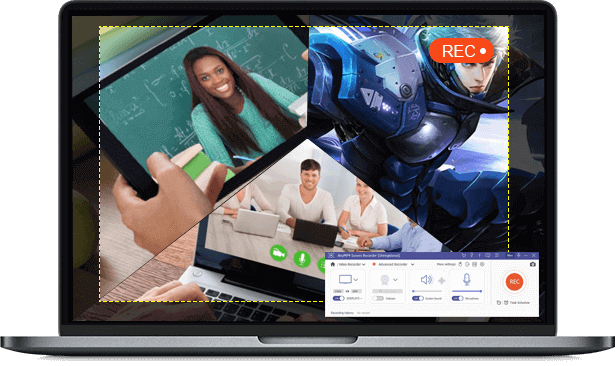
- Capture la captura de pantalla con desplazamiento y guárdela como PNG, BMP, GIF o TIFF.
- Edite la captura de pantalla, agregue una forma, ingrese texto, dibuje una línea, rocíe y más.
- Personalice la ubicación de la captura de pantalla y guárdela en cualquier lugar de su computadora.
- Compatible con Windows 10/8/7 y macOS 11, 10.15, 10.14, 10.13 y anteriores.
Descarga gratis
Para ventanas
Descarga segura
Descarga gratis
para MacOS
Descarga segura
Pasos para grabar una captura de pantalla con desplazamiento:
Paso 1. Inicie la grabadora de pantalla maestra Blu-ray
Después de instalar el software de captura de pantalla en su computadora, ejecútelo en su computadora.

Paso 2. Grabar la pantalla de desplazamiento
En la interfaz principal, elija el Grabadora de vídeo modo. Si solo quieres tomar una captura de pantalla de tu pantalla, puedes elegir el La captura de pantalla modo para hacer una captura de pantalla de la pantalla.

Después de configurar el área de grabación, haga clic en el REC para comenzar a grabar la pantalla de desplazamiento. Mientras tanto, abra la página web que desea capturar y mueva el cursor a esa área. Mientras graba la página completa, puede editarla agregando una forma, escribiendo texto y dibujando una línea, flecha, etc.

Paso 3. Guarde la captura de pantalla capturada
Una vez hecho esto, haga clic en el Detener y luego haga clic en el Ahorrar opción para guardar la pantalla de desplazamiento capturada.

Parte 4. Cómo capturar una captura de pantalla completa de una página web en línea de forma gratuita
Web-Capture.Net es un servicio basado en web para capturar capturas de pantalla completas de sitios web. Es de uso gratuito y no necesita instalar ningún software. Sin embargo, hay toneladas de anuncios en este sitio web y el proceso de captura de pantalla es lento. Por cierto, no se proporcionan funciones de edición de imágenes.
Para comenzar, simplemente abra su navegador y vaya a https://web-capture.net/. Luego, ingrese la URL de la página web que desea capturar. Puede seleccionar el formato de imagen para las capturas de pantalla. Al final, haga clic en el Capturar página web botón. Eso es todo para realizar una captura de pantalla de una página web completa.

Aquí te puede gustar: Cómo tomar capturas de pantalla en iPhone 15/14/13/12
Parte 5. Preguntas frecuentes sobre la captura de pantalla de desplazamiento
-
¿Cómo guardar una página web completa como PDF en Mac?
En el menú de Chrome, haga clic en Archivo > Imprimir. Luego, haga clic en el botón Guardar para exportar la página a un archivo PDF.
-
¿Qué herramienta de captura de pantalla admite capturas de pantalla en Chrome, Firefox y Safari?
Puede utilizar Awesome Screenshot, un complemento que puede capturar total o parcialmente cualquier página web. Es compatible con los principales navegadores web, incluidos Chrome, Firefox y Safari.
-
¿Puede Snagit tomar una captura de pantalla con desplazamiento de Firefox?
Sí. Pero debes tener en cuenta que algunos complementos de Firefox, como IE Tab Plus, pueden hacer que Snagit solo capture la pantalla visible. Puede desactivar o eliminar este tipo de complementos para resolver el problema.
Las cuatro formas anteriores son útiles para capturar una página web completa o con desplazamiento. Asegúrese de elegir uno que pueda satisfacer sus necesidades. Como siempre, si tienes algún problema, no dudes en contactar con nosotros.
Más de Blu-ray Master


